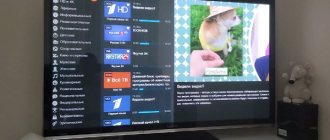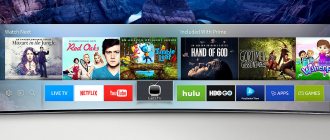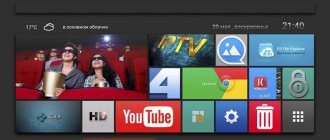Настройка DEXP Smart TV
Для начала настройки проверьте поддерживает ли ваш телеприемник цифровой формат вещания DVB-T2 если нужно установить двадцать бесплатных цифровых каналов. Телевизоры DEXP разделяются на три вида
- На тех которые не поддерживают цифру, для них нужно приобретать цифровую приставку.
- На цифровые телевизоры но без функции Смарт тв.
- На телевизоры Смарт тв, настройка каналов на этой модели немного отличается.
Также есть возможности настройки Изображения, Звука, Системы где можно выставить свое время и обновить ПО.
IPTV
При подключении интерактивного ТВ устанавливается специальное оборудование. В продаже можно найти множество приложений IPTV, не требующих оплаты. Скачав посредством беспроводного доступа с установкой на оборудование, можно комфортно и с разными возможностями смотреть любые программы и фильмы. При этом любимую программу можно ставить на паузу или запросить информацию о ней.
Производители предлагают плейеры, совместимые для различных операционных систем.
Можно подключать несколько устройств к цифровому ТВ. Для этих целей нужен провод LAN.
Настройка цифровых каналов
Для начала подключите антенный кабель к телевизору и включаем сам телевизор, далее берем пульт для дальнейших действий.
- Нажимаем кнопку MENU и в появившимся меню выбираем раздел НАСТРОЙКИ.
- Далее находим раздел КАНАЛ и нажимаем ок.
- Следующим этапом настройки буде выбор Режима тюнера, Кабельное и Эфирное, в некоторых моделях будет еще Спутниковое тв. Выбираем кабельное для просмотра кабельного телевидения. Спутниковое если вы подключены к спутниковой тарелки. Для просмотра двадцати бесплатных каналов выбираем Эфирное.
- Выбрав Эфирное, выбираем Автопоиск каналов.
- Выбираем только ЦТВ, если нужны аналоговые каналы то выбираете оба предложенных варианта
- Подтверждаем действия и ждем окончания автонастройки.
- При выборе Кабельного тв, нужно будет выбрать оператора связи, нажимаем обязательно на Другие, если вашего оператора нет в списке предложенных. Далее выбирайте тип настройки Полный и нажимаем на начать поиск.
.
Приведенная выше инструкция подходит для телевизоров DEXP Smart TV, если у вас просто цифровой телевизор, и данная инструкция не помогла следуйте следующим критериям настройки Режим телевизора должен быть установлен на Антенна, Эфир, DVB-T2 это для поиска DVB-T2 каналов. В случае затруднений пишите в комментариях модель телевизора и саму проблему.
Если вам нужно добавить всего несколько каналов к уже настроенному списку каналов, то воспользуйтесь ручным поиском каналов, но для этого нужно знать параметры вашей сети частоту мультиплекса, для кабельного начальную частоту, модуляцию, скорость потока эту информацию можно уточнить на сайте провайдера.
Стандарт вещания
Перед тем, как начать настройку цифрового ТВ, рекомендуется выяснить, какой из стандартов лучше применить. Существует их несколько – кабельный, спутниковый и эфирный. Многие современные ТВ-приемники оснащаются встроенным оборудованием, что значительно облегчит задачу – ведь не придется покупать оборудование. При подключении к кабельному оснащению придется приобрести карту доступа, модулятор провайдера, а также оплачивать оплату каждый месяц.
Важно! Популярным становится эфирное цифровое телевидение формата DVB-T2. Оно не требует внесения оплаты, при этом характеризуется высоким качеством изображения. В качестве дополнительного оборудования приобретается антенна и кабель. В новых моделях ТВ ресивер является встроенным.
Важно учитывать, что антенна устанавливается вне помещения и направляется на вещательную вышку. От антенны устанавливается кабель, подключаемый к ТВ-приемнику.
Для спутниковой передачи вещания дополнительно приобретается спутниковая тарелка и декодер.
Любой из принятых стандартов трансляции производит качественный прием, достигая Full HD и 3D.
Как находить нужные программы
Для установки приложений на Андроид ТВ Сони необходимо воспользоваться поисковым сервисом Google Play, в котором можно подобрать и скачать любую из существующих программ. Если пользователю нужно конкретное приложение, можно продиктовать его название голосом, чтобы не набирать с клавиатуры и не пролистывать страницы в поиске. При этом, если голосовое управление недоступно или не всегда удобно, никто не запрещает пользоваться стандартными средствами, превращая свой телевизор почти в персональный компьютер.
Говоря о приложениях, разработанных специально под платформу Android TV, в Google Play представлено намного больше вариантов, чем для того же Smart TV, а значит, и возможности владельцев шире. Так, можно установить себе IPTV, специальные браузеры для серфинга в интернете, игры, радио и многое другое прямо через телевизор. Также доступными являются файлы с расширением .apk.
Пользуясь поиском фильмов или любой интересующей информации в интернете, следует знать, что при отправке голосового запроса, система ответит также голосом, дублируя написанное. Сама платформа работает без сбоев и довольно быстро. Кроме того, разработчики её постоянно совершенствуют, однако пользоваться операционной системой Андроид без приложений все равно нельзя.
MX Player Pro
MX Player Pro — самый мощный видеоплеер с расширенным аппаратным ускорением и нативной поддержкой субтитров. По заявлению разработчиков плеера, MX Player — это наиболее передовой видеоплеер из всех ныне доступных на Android TV.
Видеоплеер воспроизводит практически все видеофайлы, в том числе .3gp, .avi, .divx, .f4v, .flv, .mkv, .mp4, .mpeg, .mov, .vob, .wmv, .webm, .xvid и другие.
Также он читает большинство используемых файлов субтитров, в том числе .srt .ssa .ass .sub .smi .mpl .txt .psb и .mst. С его уникальной особенностью прокручивания субтитров можно легко перемещаться между текстами субтитров.
Возможности MX Player Pro
- ускорение работы устройства — аппаратное ускорение может быть применено к большему количеству видеороликов с помощью нового мощного HW+ декодера
- многоядерное декодирование: MX Player — первый Android TV плеер с поддержкой многоядерного декодирования. Результаты тестирования показали, что производительность двухядерных устройств на 70% выше, чем одноядерных.
- панорамы и масштабирование — с лёгкостью можно увеличивать и уменьшать масштаб, несколькими нажатиями кнопки пульта ДУ. Опция отключена по умолчанию.
- прокрутка субтитров — прокрутка вперёд/назад для перехода к следующему/предыдущему тексту. А также вверх/вниз для перемещения текста вверх и вниз, увеличение/уменьшение размера текста
- детский замок — развлекайте детей, не беспокоясь о том, что они могут случайным нажатием совершать звонки или прикасаться к другим приложениям (требуется плагин)
Google Play
QR-Code
MX Player Pro
Разработчик: MX Media (formerly J2 Interactive)
Цена: 489,00 ₽
Многоядерное декодирование — MX Player Pro первый в своём роде видеоплеер на Android TV Box, выполняющий многоядерное декодирование. И чьё преимущество были подтверждены многими тестами.
MX Player содержит кодеки и движки рендеринга, оптимизированные под процессоры, включая ARM NEON и NVIDIA Tegra 2. Также в приложении доступна прокрутка субтитров — быстрое перемещение между текстами субтитров и изменение их позиции. Это гарантирует чистый текст.
Дополнительные кодеки
Если вам необходим EAC3 и другие редкие кодеки
Распакуйте общий архив, в котором будет папка и в ней четыре .zip файла (их распаковывать не нужно). Далее следует zip-файл переместить на устройство в папку «Загрузки», поскольку именно здесь MX Player проверяет наличие кодеков и выполняет автоматический импорт. Если всё прошло без ошибок, после установки в Help/About появится надпись «Пользовательский кодек 1.35+…»
Версия 1.39.13 от 22 сентября 2021
- добавлена поддержка USB OTG устройств (пока только в файловой системе FAT32)
- добавлена поддержка удалённой трансляции всех медиа форматов
- управление скоростью в локальном видеоплеере теперь поддерживает прямой ввод с клавиатуры
- добавлена поддержка перевода AI субтитров
- MX Share теперь поддерживает обмен файлами из других приложений
- множество внутренних оптимизаций производительности, чтобы сделать плеер ещё быстрее
Прошлая версия
Категории раздела:
видеоплеер · медиаплеер
Основной раздел:
Приложения
Цифровое ТВ
Приобретая современный ТВ изготовителя DEXP, сначала рекомендуется изучить инструкцию и совместимому оборудованию.
Важно помнить! Перед настройкой цифрового вещания на Смарт ТВ нужно убедиться, что телевизор поддерживает эту опцию. Часто в приемнике уже имеется тюнер для передачи эфирного вещания.
Почти все современные телевизоры поддерживают цифровую трансляцию, поэтому покупать что-то еще не придется.
При поддержке устройства выбранного формата, можно перейти к поиску эфирных каналов. Для этого необходимо сделать следующее:
- С помощью ДУ войти в раздел Смарта.
- Выбрать меню «Настройки».
- Нажать ОК.
- Найти раздел «Канал».
- При запросе выбора вещания указать DVB-C.
- Выбрать автонастройку, которая самостоятельно заполнит информацию о поиске, а именно частоту, модуль, скорость передачи данных.
- При запросе видов сканирования выбираем полное.
- В параметрах распознавания сети указываем автоматическую.
- Для поиска телеканалов следует нажать соответствующий раздел.
Автопоиску понадобится некоторое время, чтобы найти все каналы. Станет доступно к просмотру свыше 20 каналов.
Выполнить указанный алгоритм действий, можно наслаждаться просмотром любимых программ и фильмов в качественном изображении. Именно так настраивается кабельное ТВ.
Игровые сервисы
Отдельно стоит отметить портирование игр на платформе Андроид, среди перечня которых можно отыскать наиболее популярные. Любители оценят такой ход, поскольку на большом телевизионном экране Sony играть намного интереснее и удобнее, чем на смартфоне.
Google Play магазин по своей структуре разделён на тематические зоны, включающие в себя настройки, приложения, главную страницу и игры. На главной странице располагается всё самое интересное и новое, включая программы, сериалы, фильмы и прочие развлечения, распределенные по темам (видео, музыка, новостные каналы, утилиты, прочее). Зона с играми также разделена на подборки (рекомендованные приложения, топы) и жанры.
Чем больше приложений установит пользователь, тем больше он сможет использовать. Кроме того, следует иметь в виду, что порой даже при установке определённой программы могут быть доступны не все её функции, которые открываются при инсталляции дополнительного файла.
Весьма полезной будет и технология Google Cast, позволяющая осуществлять трансляцию видеозаписей со смартфона напрямую на экран телевизора. Это очень удобно – отыскивать интересное с мобильного устройства и просматривать его на большом экране.